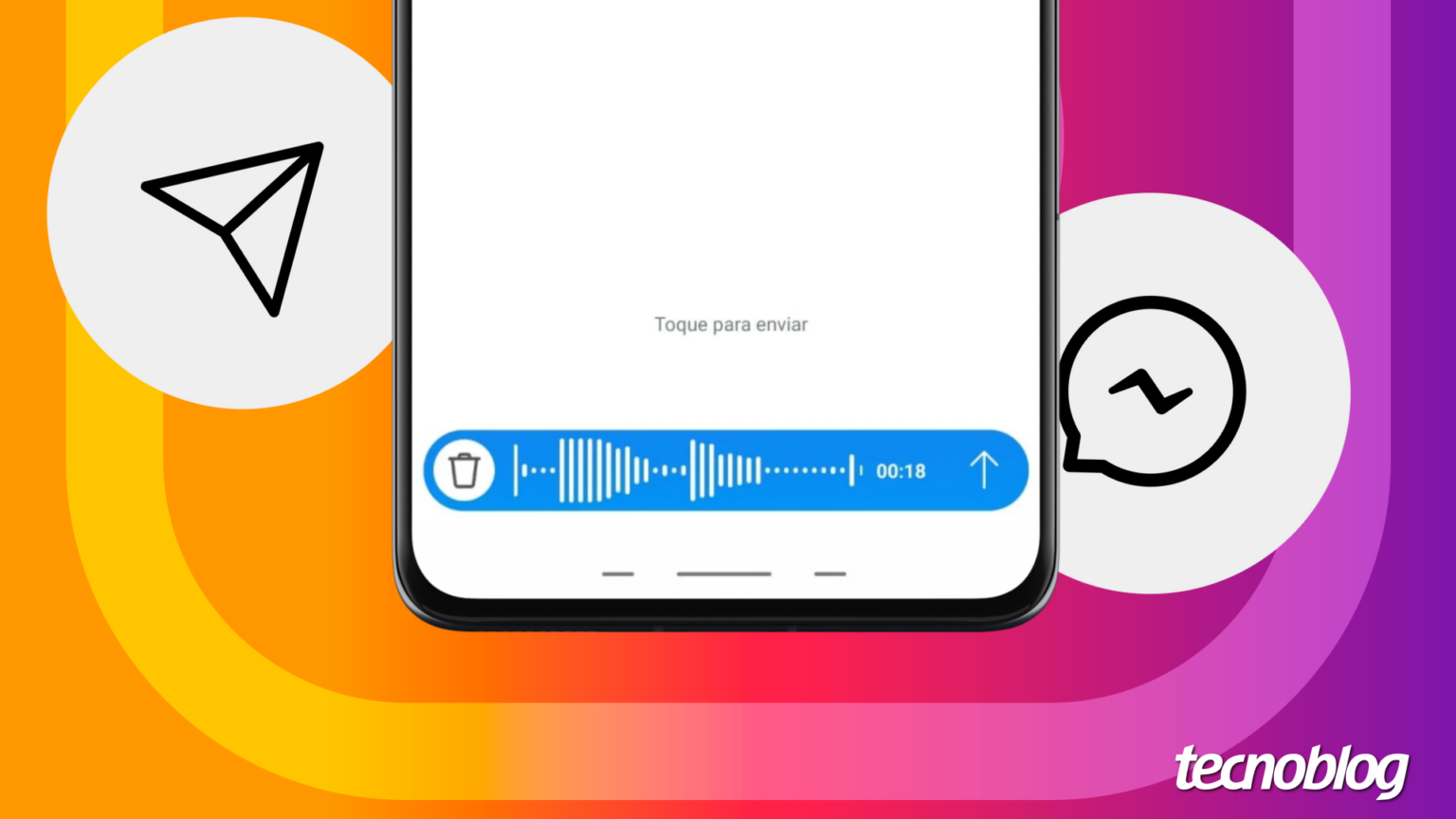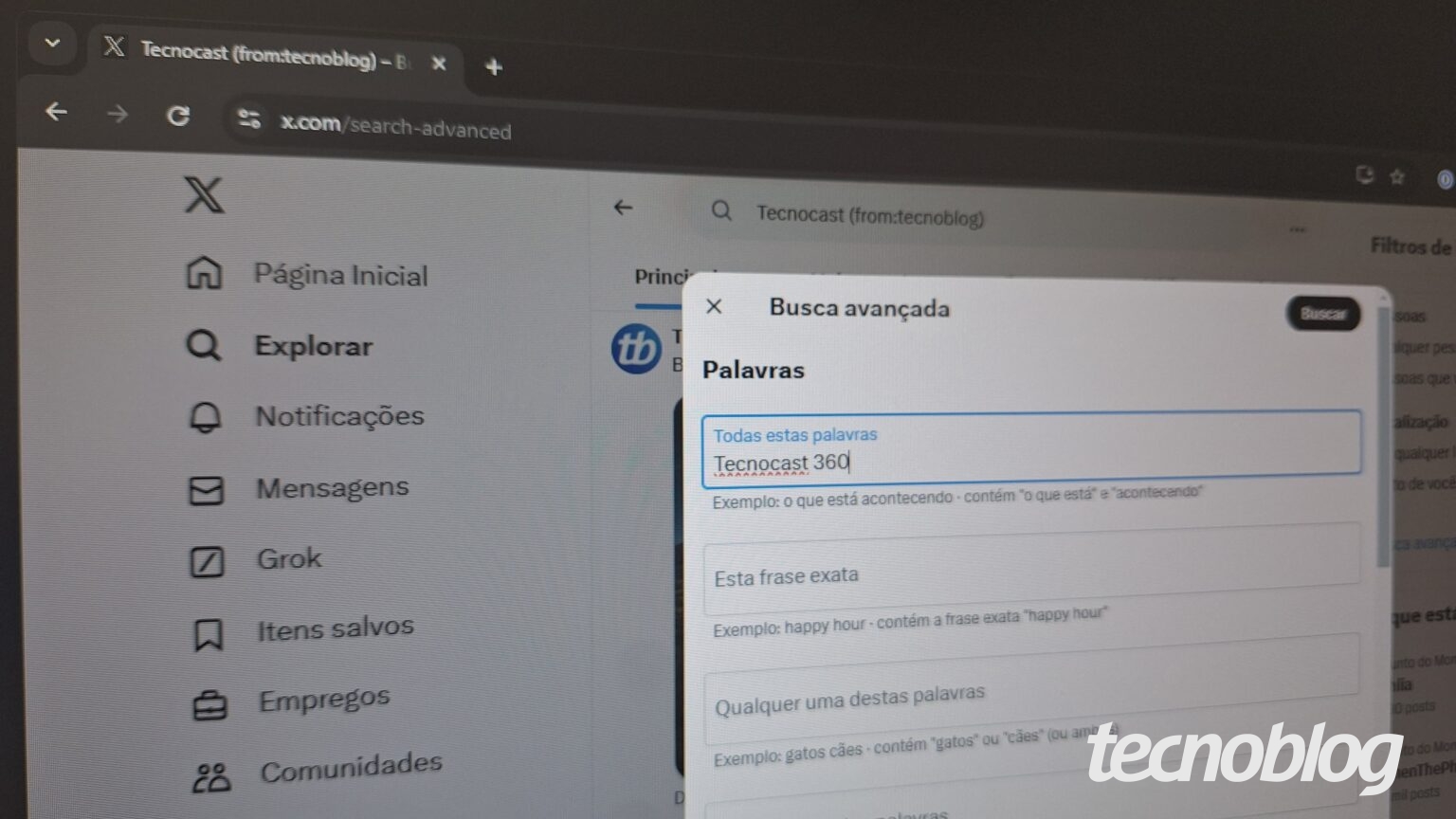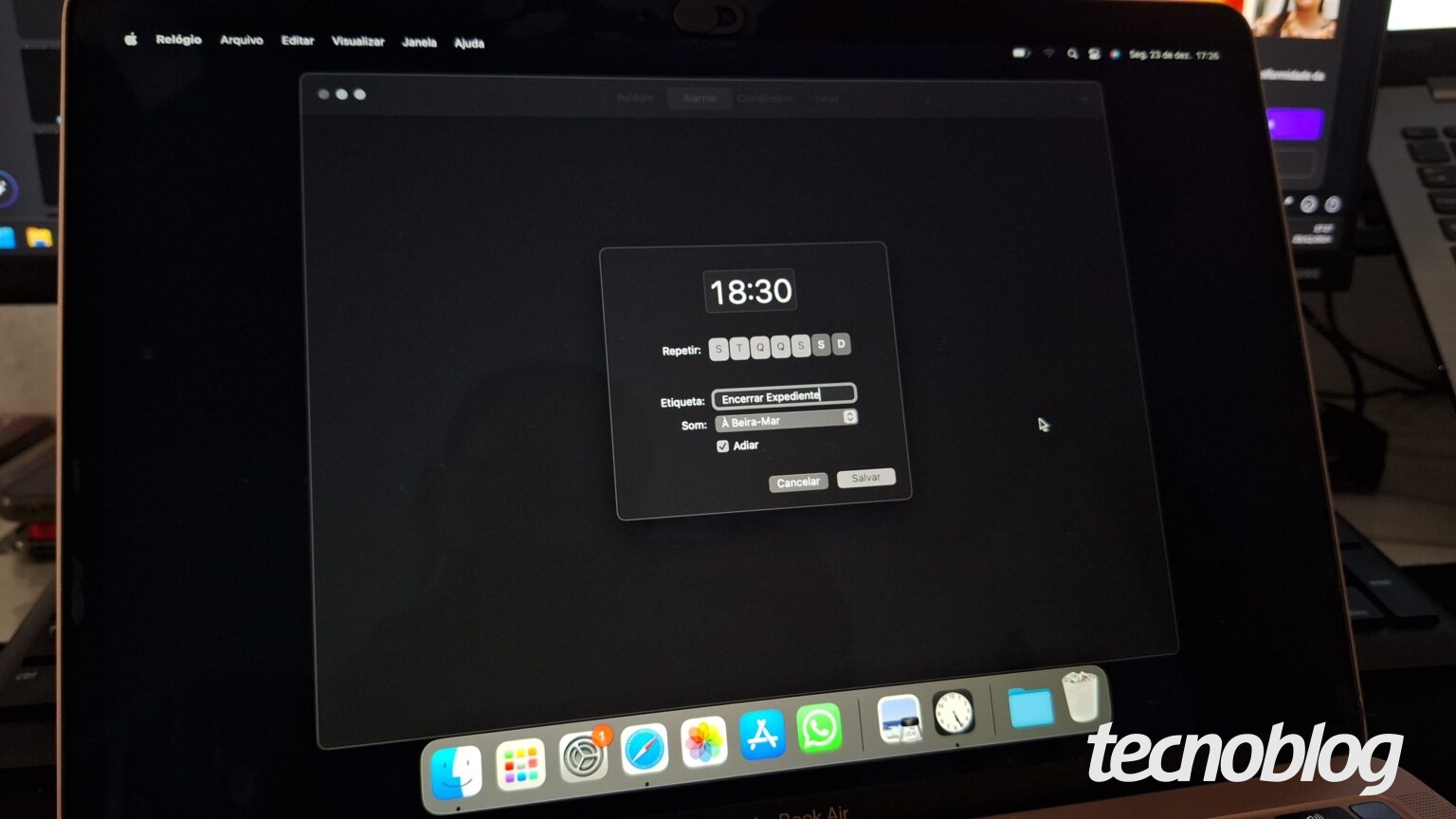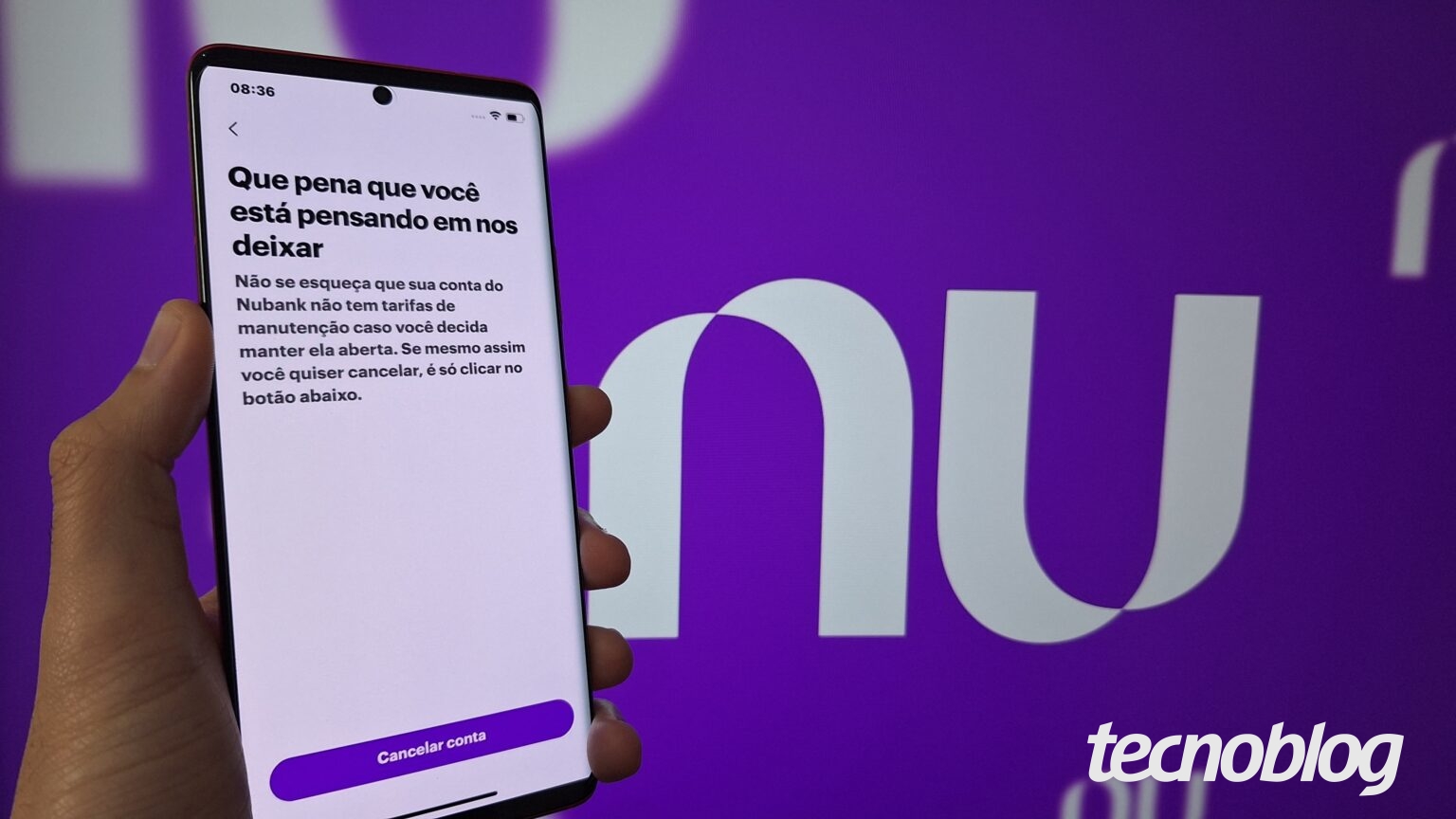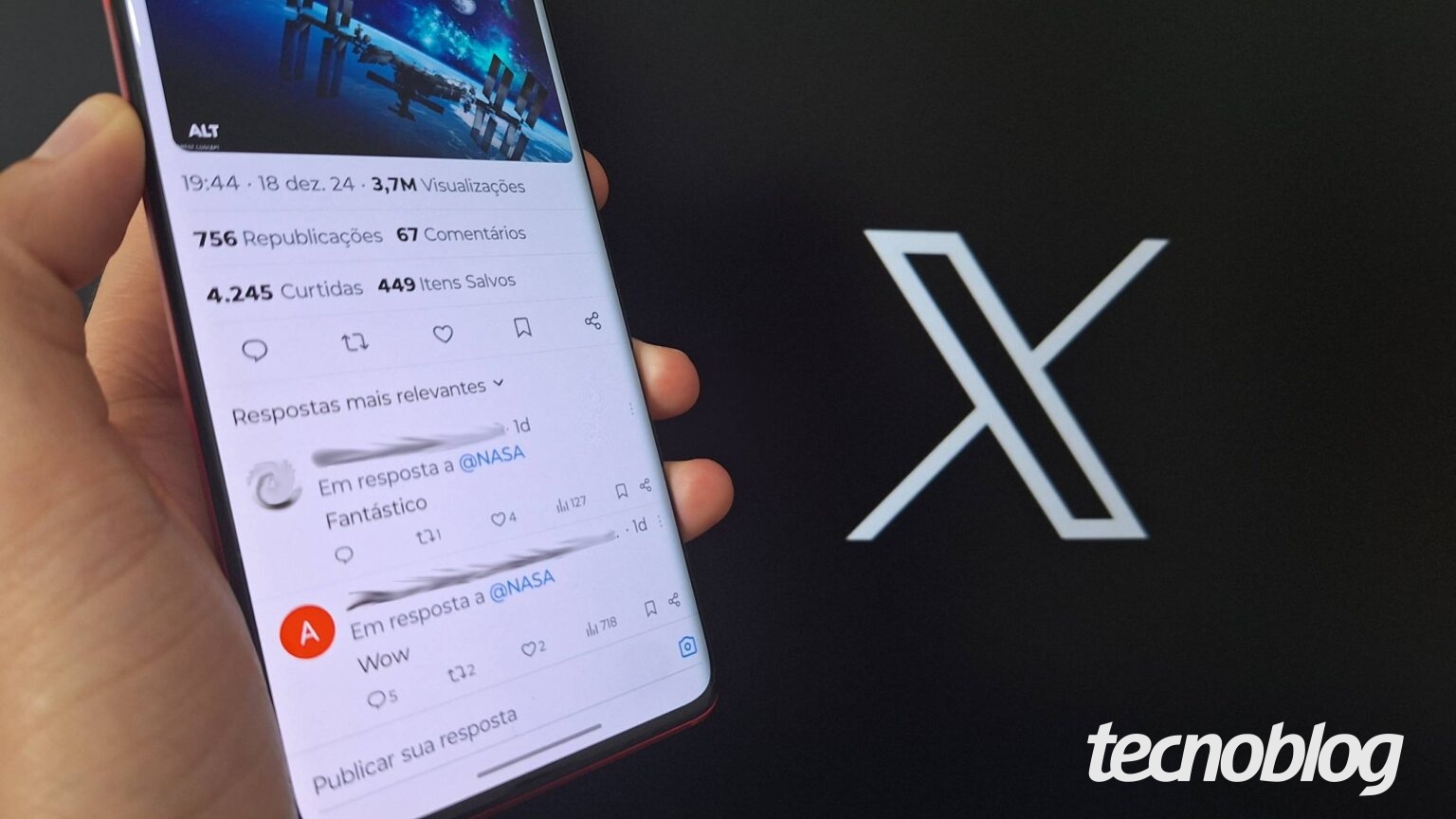Como enviar mensagens de voz no Instagram Direct
Para enviar um áudio através do Instagram Direct, é necessário abrir a conversa que você deseja na lista de mensagens diretas. Em seguida, toque no ícone de microfone para iniciar a gravação e envie sua mensagem de voz diretamente no chat.
Vale lembrar que, por padrão, os usuários podem gravar mensagens de áudio com duração de até cinco minutos. Já na versão para computador, é permitido enviar arquivos de áudio mais longos, desde que o tamanho não ultrapasse os 25 MB.
A seguir, vamos detalhar como realizar esse procedimento tanto no aplicativo do Instagram quanto na versão para desktop, seja utilizando um dispositivo Android, iOS ou um PC.
Enviar áudio pelo celular
1. Abra o aplicativo Instagram e acesse a lista de mensagens diretas (DM)
Inicie o aplicativo Instagram em seu dispositivo móvel. Após isso, localize e toque no ícone de mensagens, que pode ser encontrado no canto superior direito da tela para acessar o Direct.
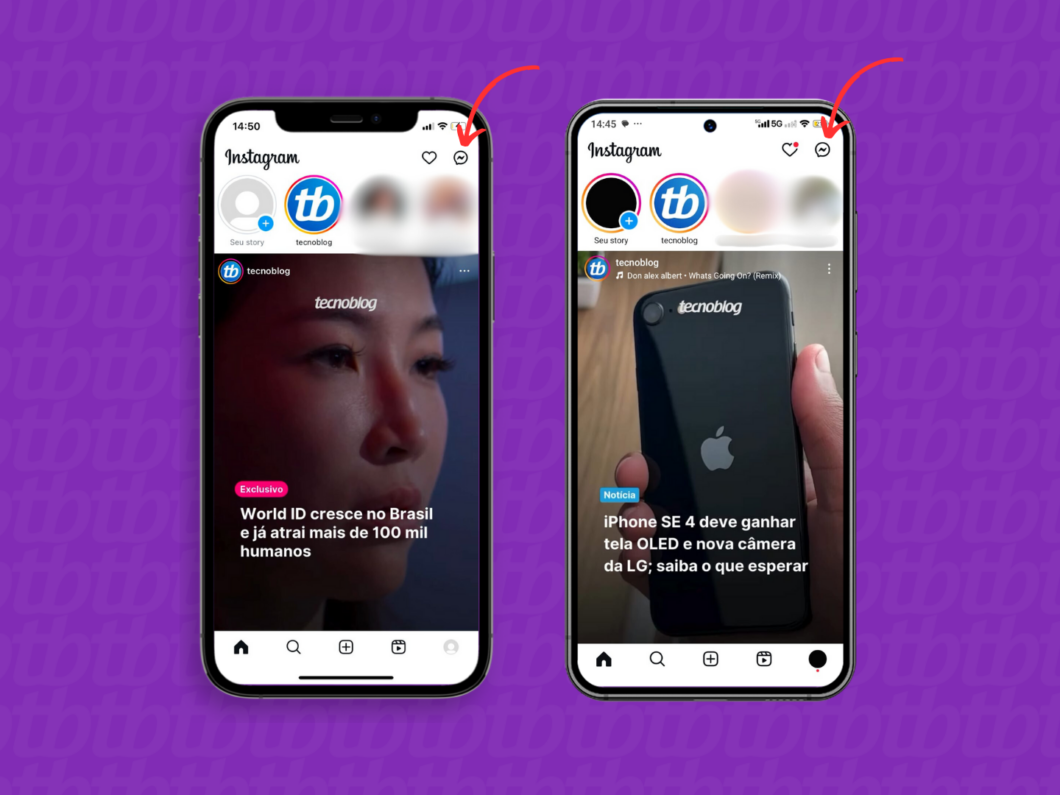
2. Selecione a conversa desejada
Na tela de mensagens, busque e abra a conversa onde você pretende enviar uma mensagem de voz.
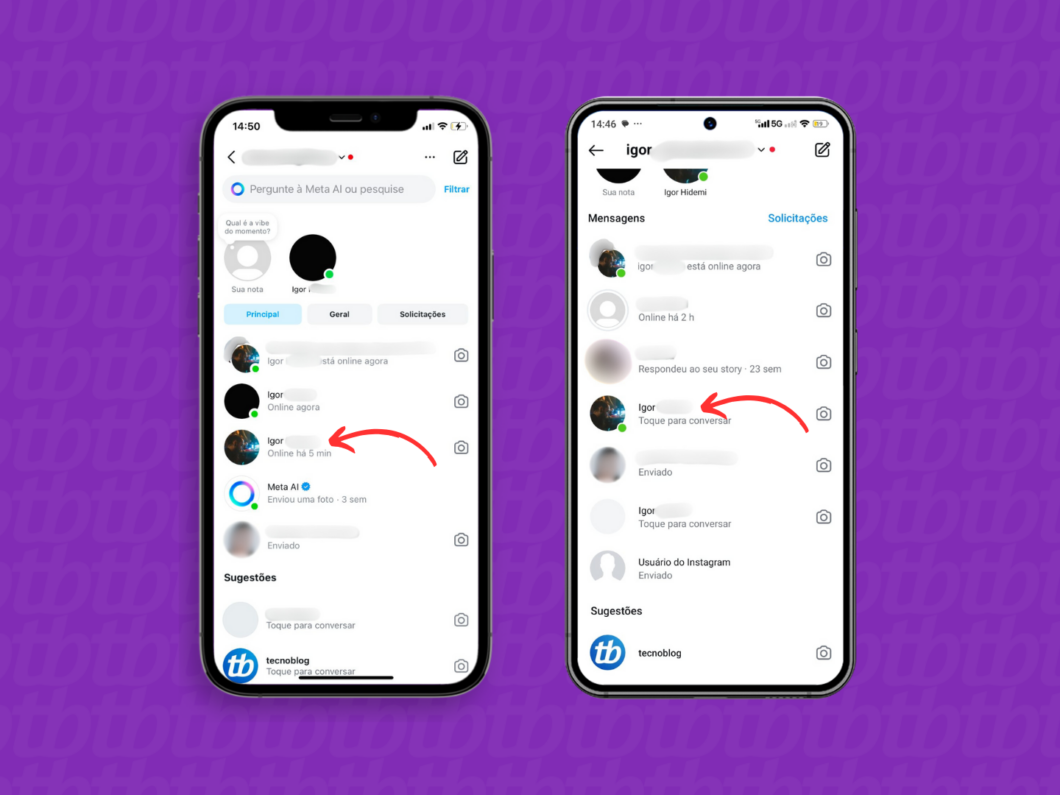
3. Comece a gravação da mensagem de voz
Toque no ícone de microfone localizado ao lado da caixa de texto para iniciar a gravação do seu áudio.
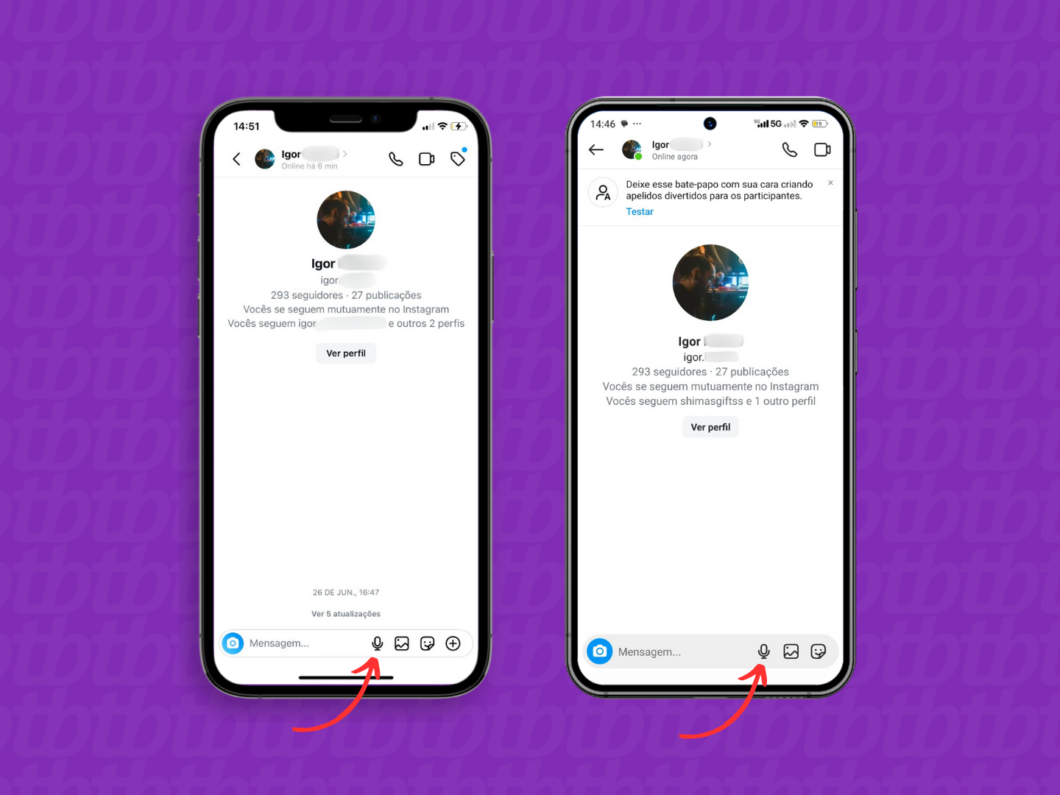
4. Envie o áudio gravado
Após gravar sua mensagem de voz, pressione o ícone de envio para mandar o áudio no Instagram Direct dentro do limite de cinco minutos.
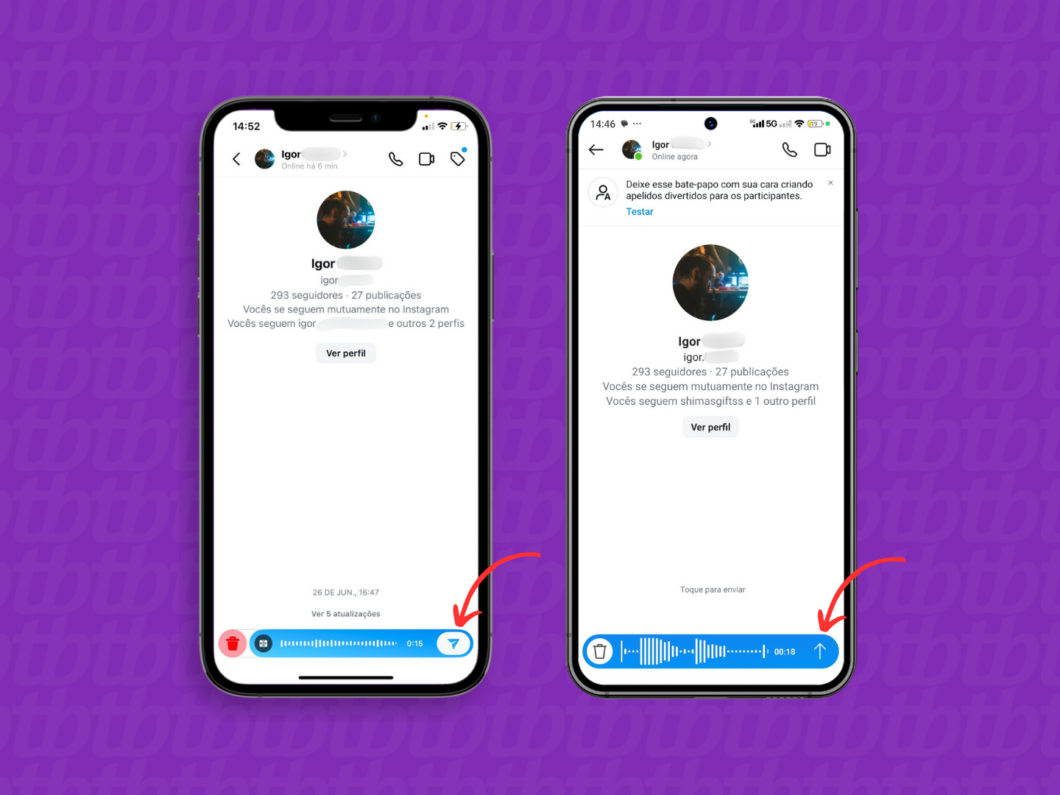
Enviar áudio pelo computador
1. Acesse a lista de chats do Instagram no PC
Abra um navegador no seu computador e acesse instagram.com. Clique na guia de “Mensagens” que se encontra na barra lateral para iniciar o envio de um áudio.

2. Clique no ícone de microfone para gravar
Ao abrir o chat desejado, clique no ícone de microfone para começar a gravar sua mensagem de voz. Pode ser necessário conceder permissões ao navegador para que a gravação funcione adequadamente.
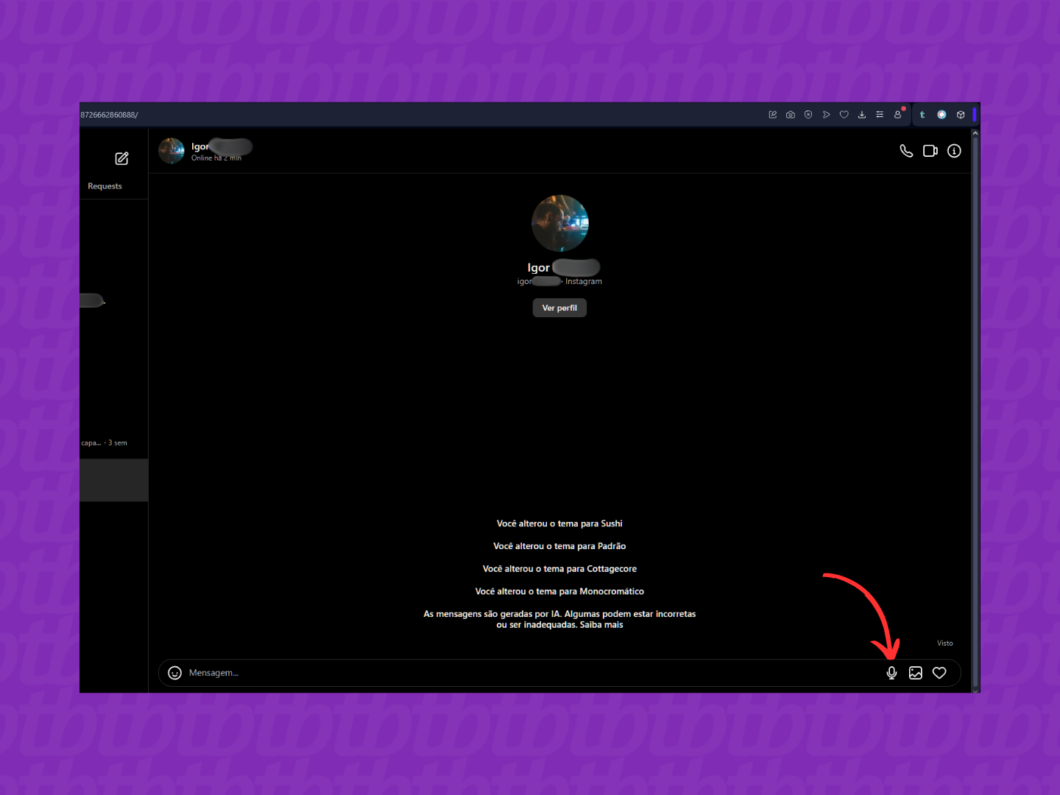
3. Envie a mensagem de voz pela DM
Finalize a gravação e clique na opção “Enviar” para compartilhar sua mensagem de voz na conversa.
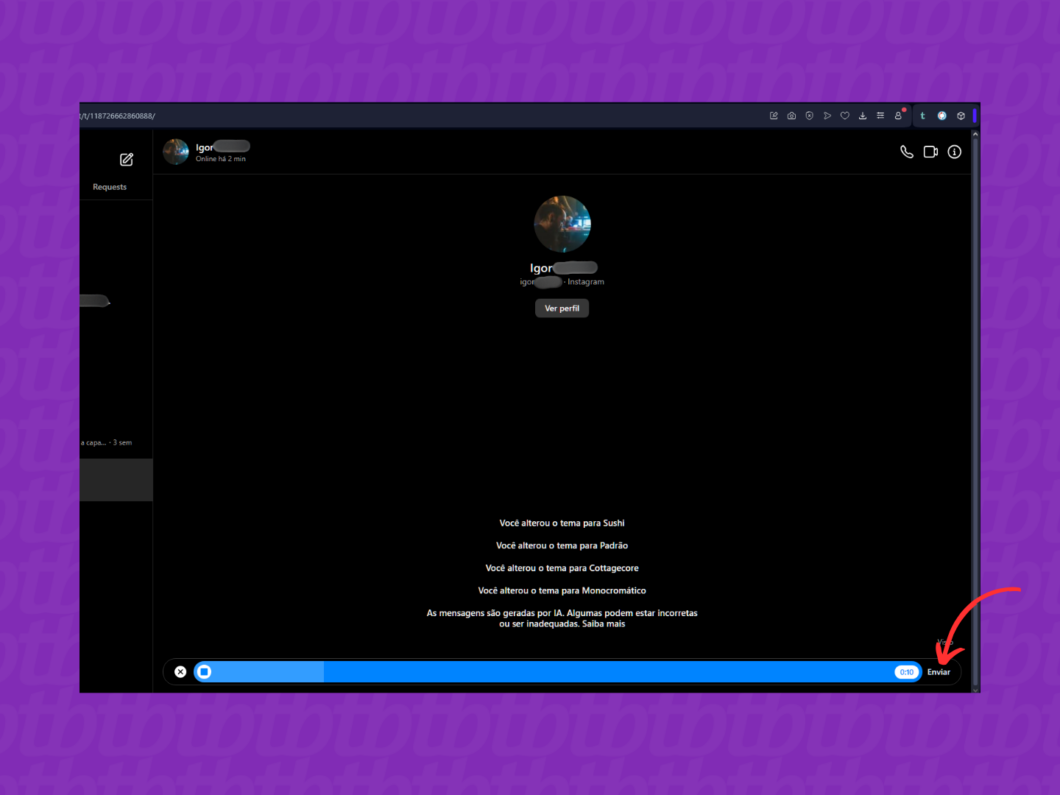
Limitações e funcionalidades adicionais
Os usuários podem questionar se é possível enviar áudios com mais de cinco minutos de duração. A resposta é sim, mas apenas pela versão do PC. Após logar pelo navegador no Instagram e acessar um chat, é possível arrastar arquivos de áudio que excedam a duração mencionada, desde que o tamanho total não ultrapasse 25 MB.
Outro ponto relevante é que, atualmente, não é permitido compartilhar áudios diretamente no Instagram. A rede social da Meta não disponibiliza um recurso que permita encaminhar mensagens de voz recebidas a outros usuários ou aplicativos de terceiros.
É possível salvar áudios do Instagram?
No aplicativo não há uma funcionalidade que permita baixar áudios diretamente do Instagram Direct. Contudo, existe uma extensão chamada Download audio message Messenger/Instagram disponível para Google Chrome, que possibilita o download de mensagens de áudio em formato MP4, e em seguida, você pode convertê-las para MP3.
Posso compartilhar audios do Instagram pelo WhatsApp?
Não é viável compartilhar áudios do Instagram diretamente para o WhatsApp, uma vez que a plataforma não oferece suporte a esse recurso. Uma alternativa seria baixar o áudio utilizando ferramentas do PC e, então, enviá-lo na conversa desejada do WhatsApp.
É possível compartilhar um áudio do WhatsApp no Instagram?
Embora não exista uma integração direta para isso, você pode salvar o áudio do WhatsApp em seu computador e depois enviá-lo para uma conversa específica no Instagram.